顧客登録の方法には2種類あります。
- 手入力で1人ずつ登録する
- データ入力で登録する(複数件の情報を一気に取り込むことができます。THE灯油/雪ん子と顧客情報を連携する場合にも有効です。)
このページでは、データ入力で登録する方法をご紹介します。
※手入力で1人ずつ登録する方法はこちら
※顧客登録は常に全顧客分の完全上書きによる登録を行います。差分でのアップロードを行うと最新の情報に存在しない行の顧客情報は削除されますのでご注意ください。
THE灯油/雪ん子と連携する場合
THE灯油/雪ん子と連携する場合は、THE灯油/雪ん子から出力したファイルをご用意いただく必要があります。
THE灯油/雪ん子でのファイル出力方法については弊社ではご案内できかねるため、お手数ですがそれぞれのウェブサイト等でご確認ください。
-
まずはメニュー内1番下にあるアイコンをクリックし、「データ入出力画面」を開きます。
-
開いた画面内メニューの「入力[顧客情報]」を選択します。
-
「他システムから取込」を選択します。
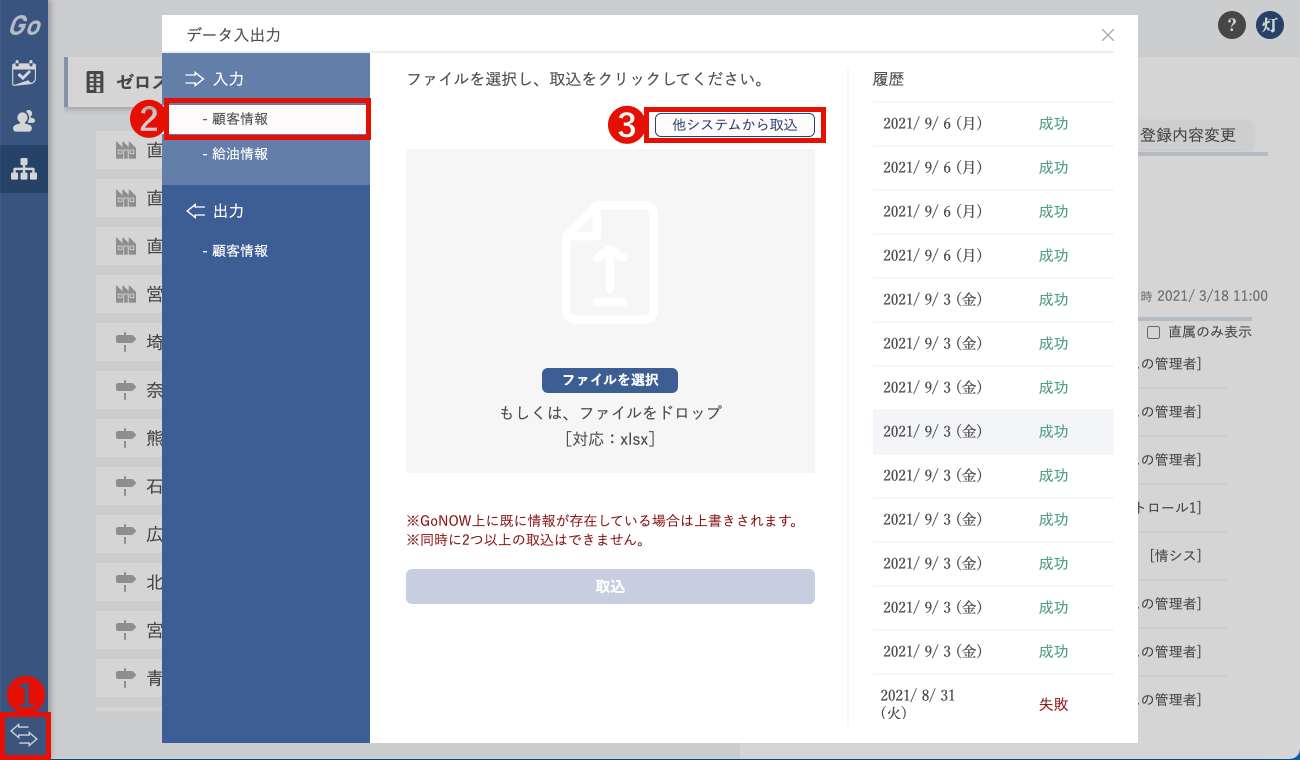
-
THE灯油/雪ん子から出力したファイルをドラッグ&ドロップ、もしくはファイル選択画面よりご選択いただき、「アップロード」をクリックしてください。
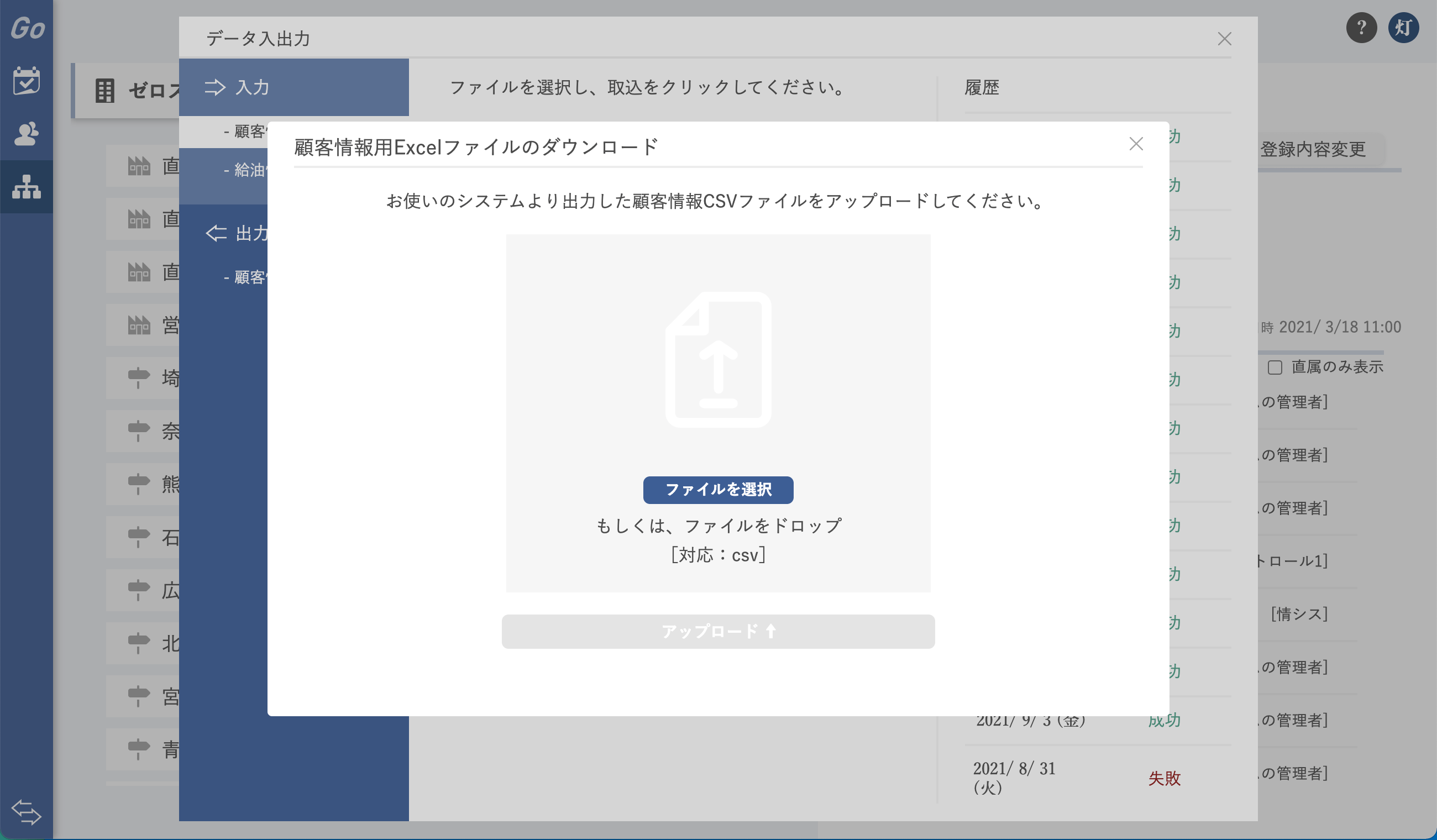
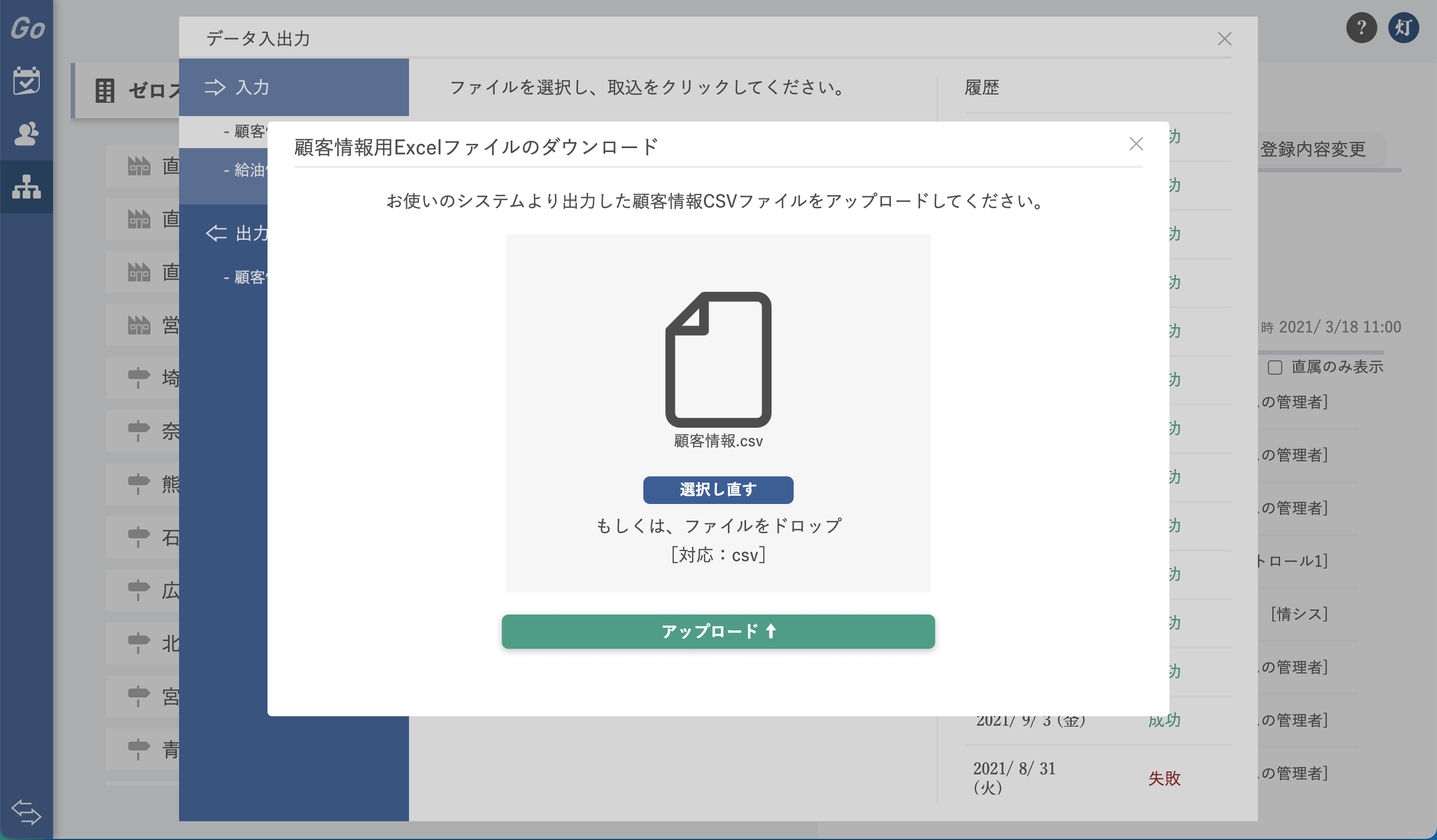
-
生成中の画面に変わります。アップロードされたファイルをもとにExcelファイルを生成しておりますので、今しばらくお待ちください。(アップロードする顧客件数やネット環境によっては時間がかかる場合もございます。)
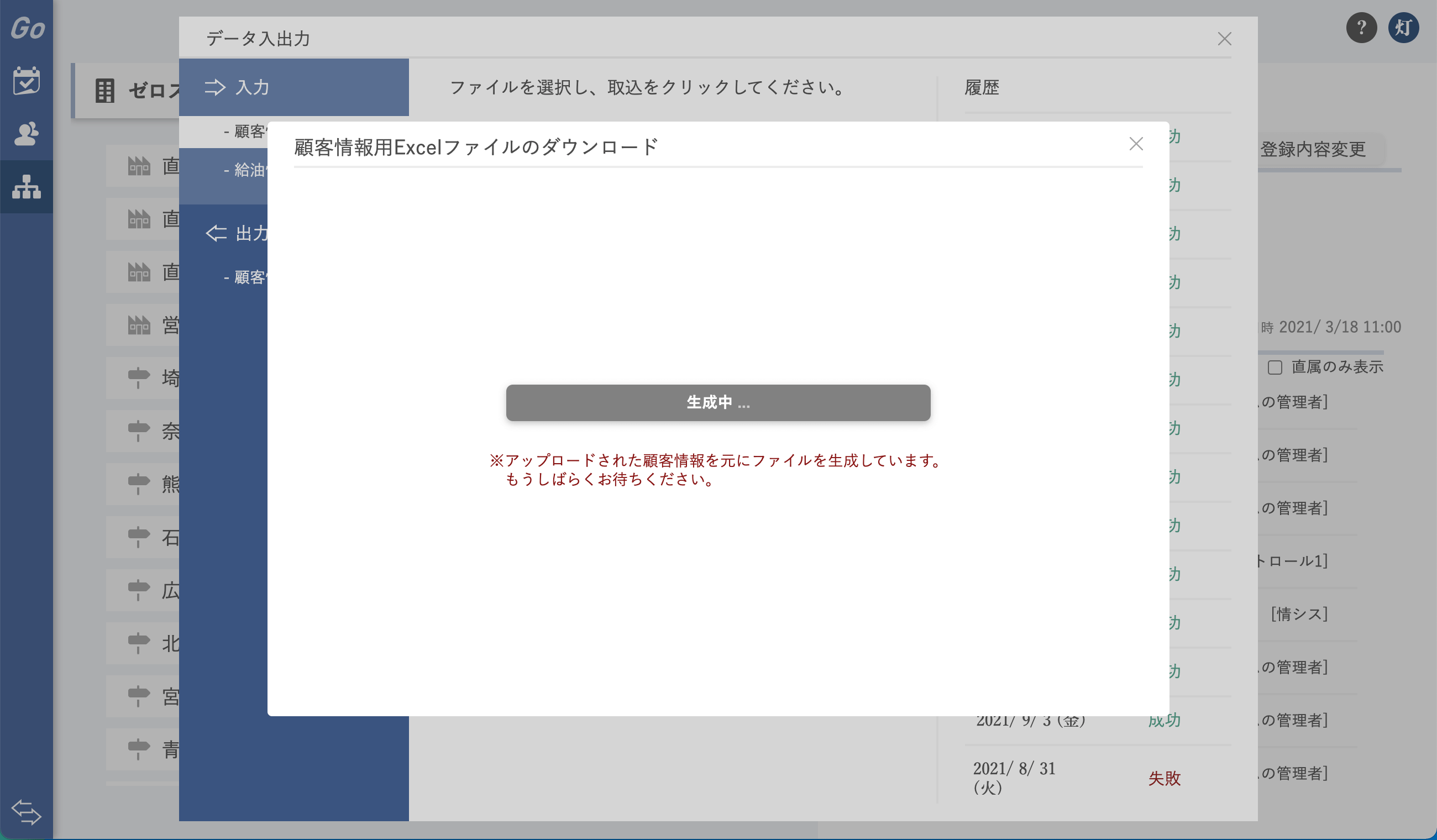
-
Excelファイルの生成が完了しました。ダウンロードをクリックし、Excelファイルをダウンロードしてから「×」でダウンロード画面を閉じてください。
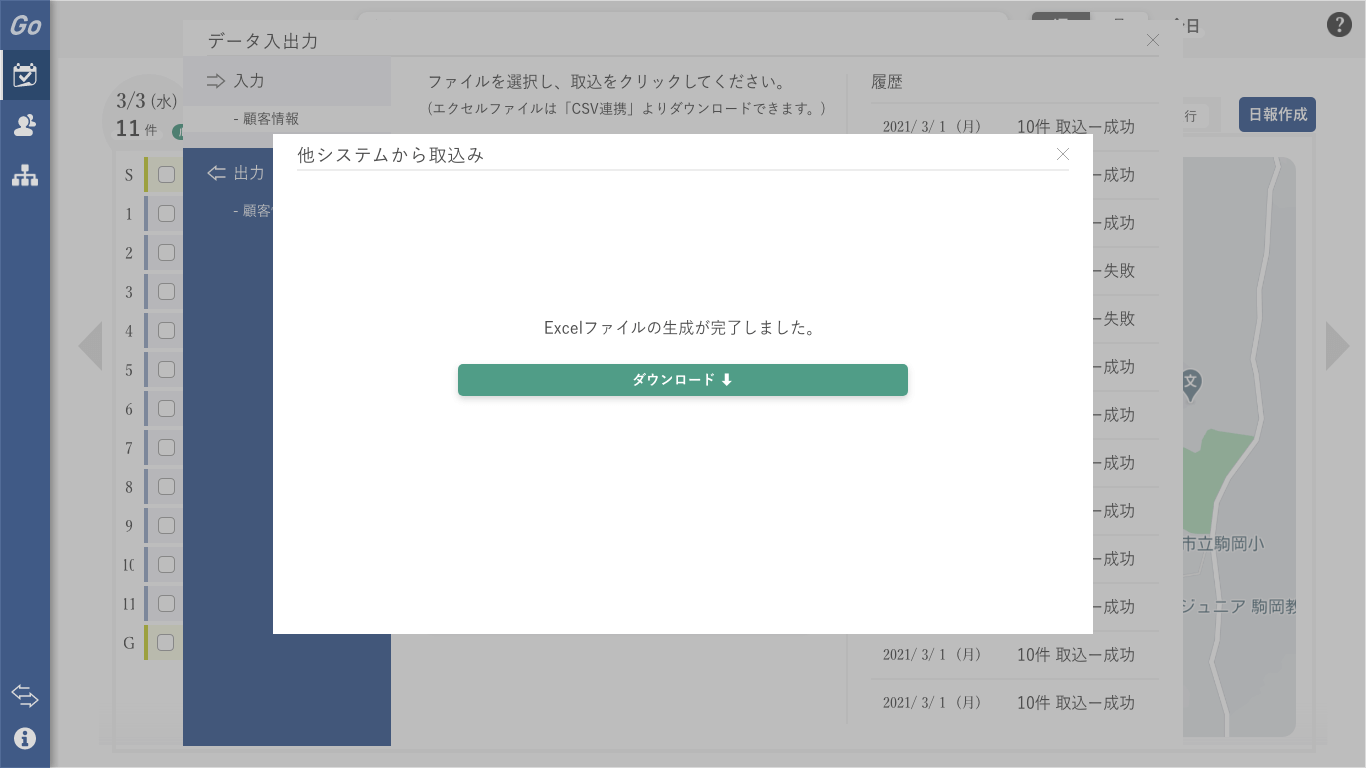
-
顧客情報に追記/編集をしたい場合は、ダウンロードしたExcelファイルを編集し、保存してください。追記/編集の必要がない場合は、そのまま「8」にすすんでください。
-
ダウンロード画面を閉じると、「1」の画面に戻ります。
「6」でダウンロードしたExcelファイル(もしくは「7」で追記したExcelファイル)をドラッグ&ドロップ、もしくはファイル選択画面よりご選択いただき、「取込」をクリックしてください。
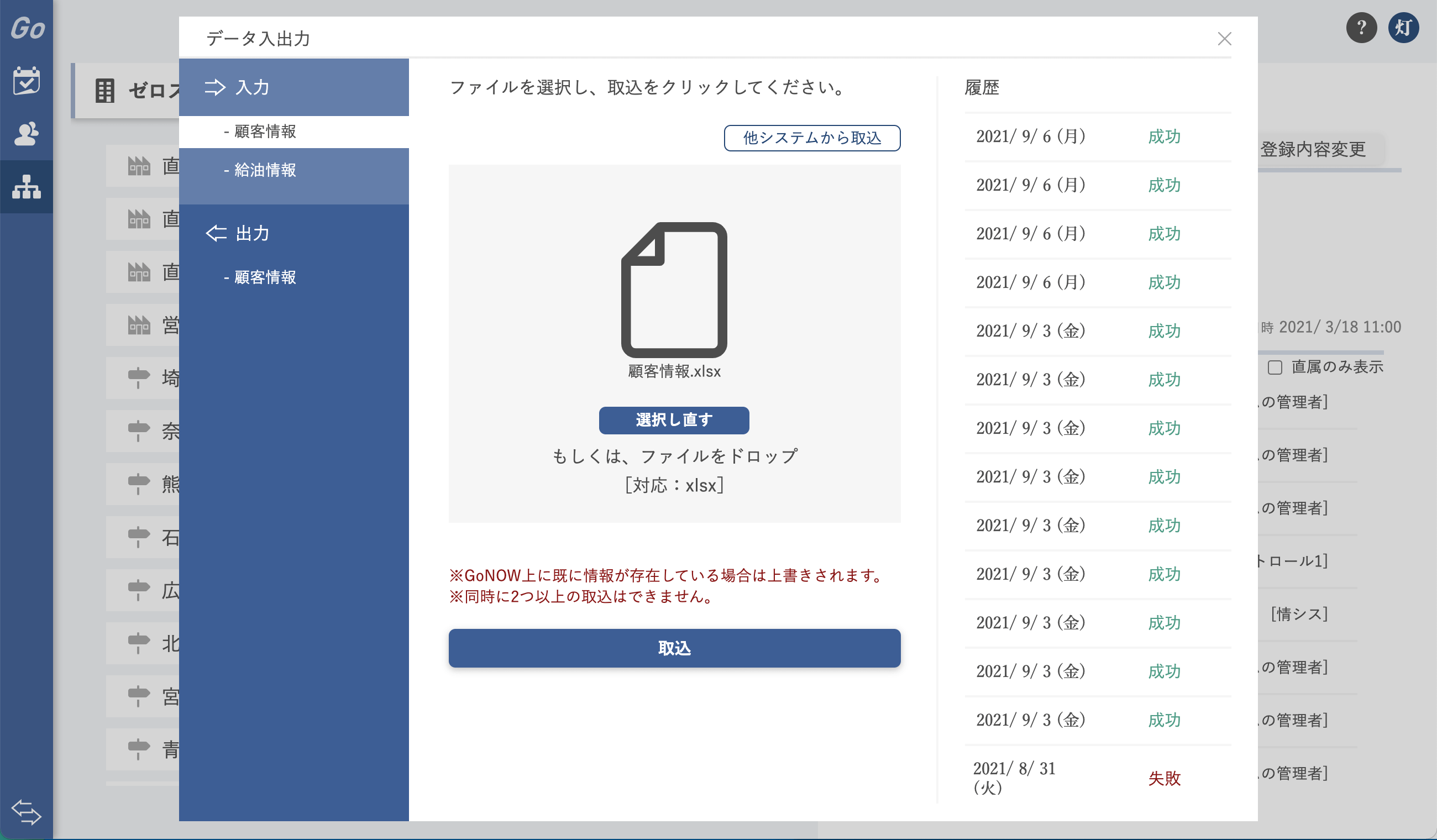
-
ファイル読み込み中の画面になります。読み込みが完了すると履歴に「成功」と表示されます。
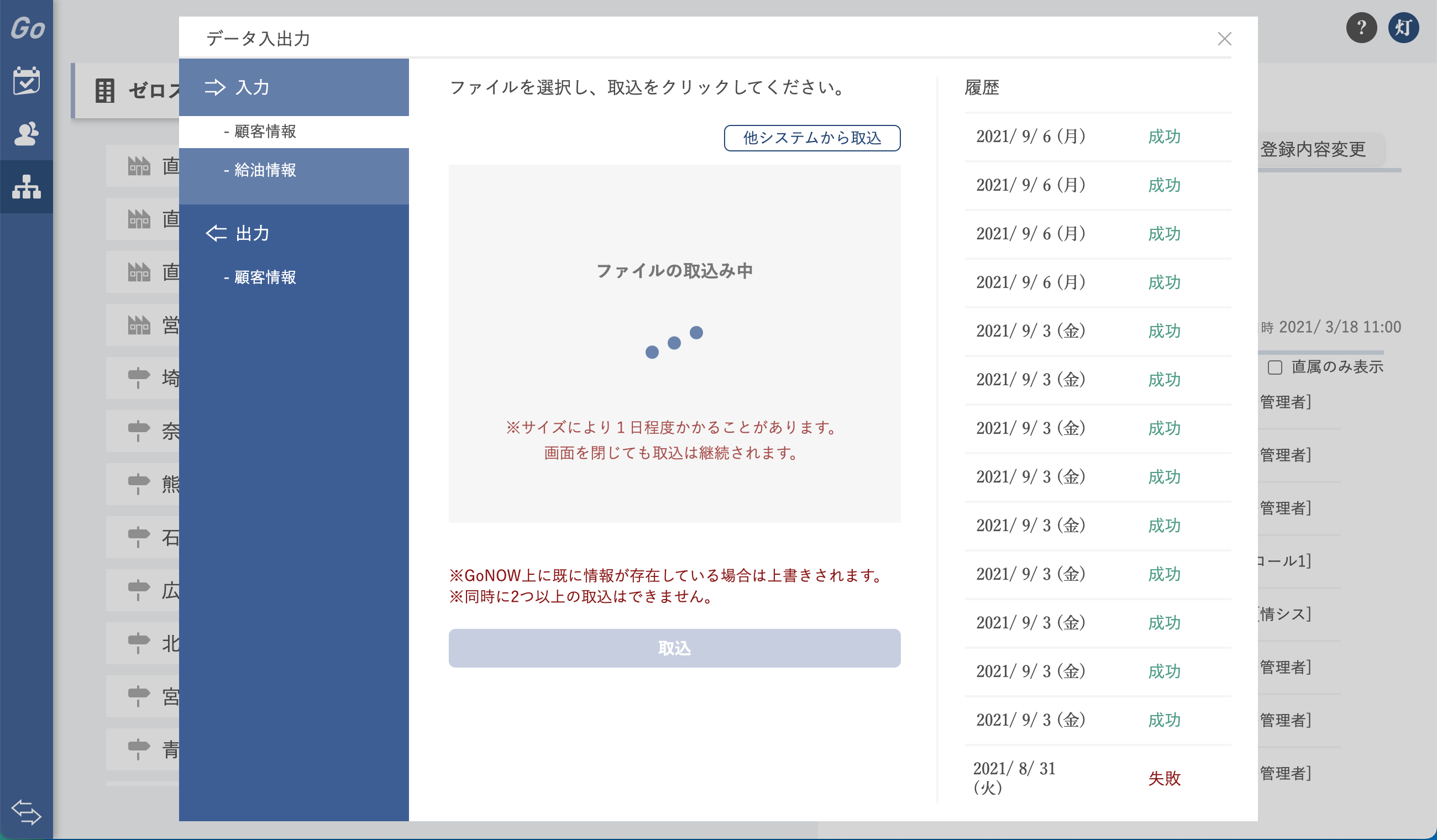
ファイルの読み込みに失敗した場合は、履歴に「失敗」と表示されます。お手数ですが、ファイルの内容をご確認いただき、再度お試しください。
※画面を閉じても取込は継続されます。
※サイズにより1日程度かかることがあります。
システム連携をしない場合/すでにExcelファイルをお持ちの場合等
システム連携ではなくExcelアップロードで顧客情報を新規登録/編集したい場合は、GoNOWのテンプレート(Excelファイル)を使用していただく必要があります。
※GoNOWのテンプレート(Excelファイル)は、「出力[顧客情報]」より入手できます。全顧客のExcelファイルをご出力いただき、追記/編集後に下記ステップへお進みください。
※顧客情報出力の方法はこちら
※Excelファイルを使用せず、手入力で1人ずつ登録する場合はこちら
-
まずはメニュー内1番下にあるアイコンをクリックし、「データ入出力画面」を開きます。
-
開いた画面内メニューの「入力[顧客情報]」を選択します。
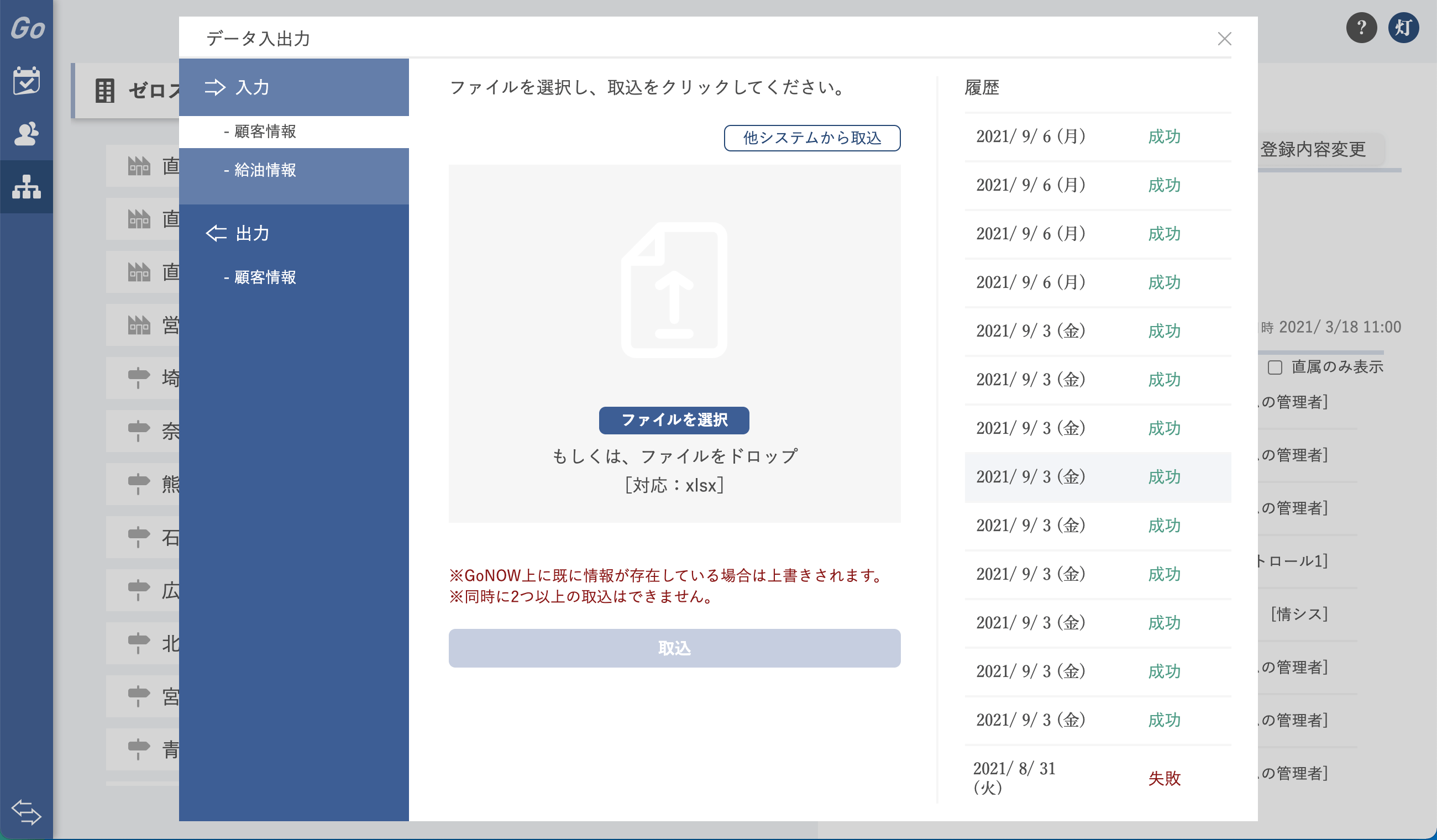
-
Excelファイルをドラッグ&ドロップ、もしくはファイル選択画面よりご選択いただき、「取込」をクリックしてください。
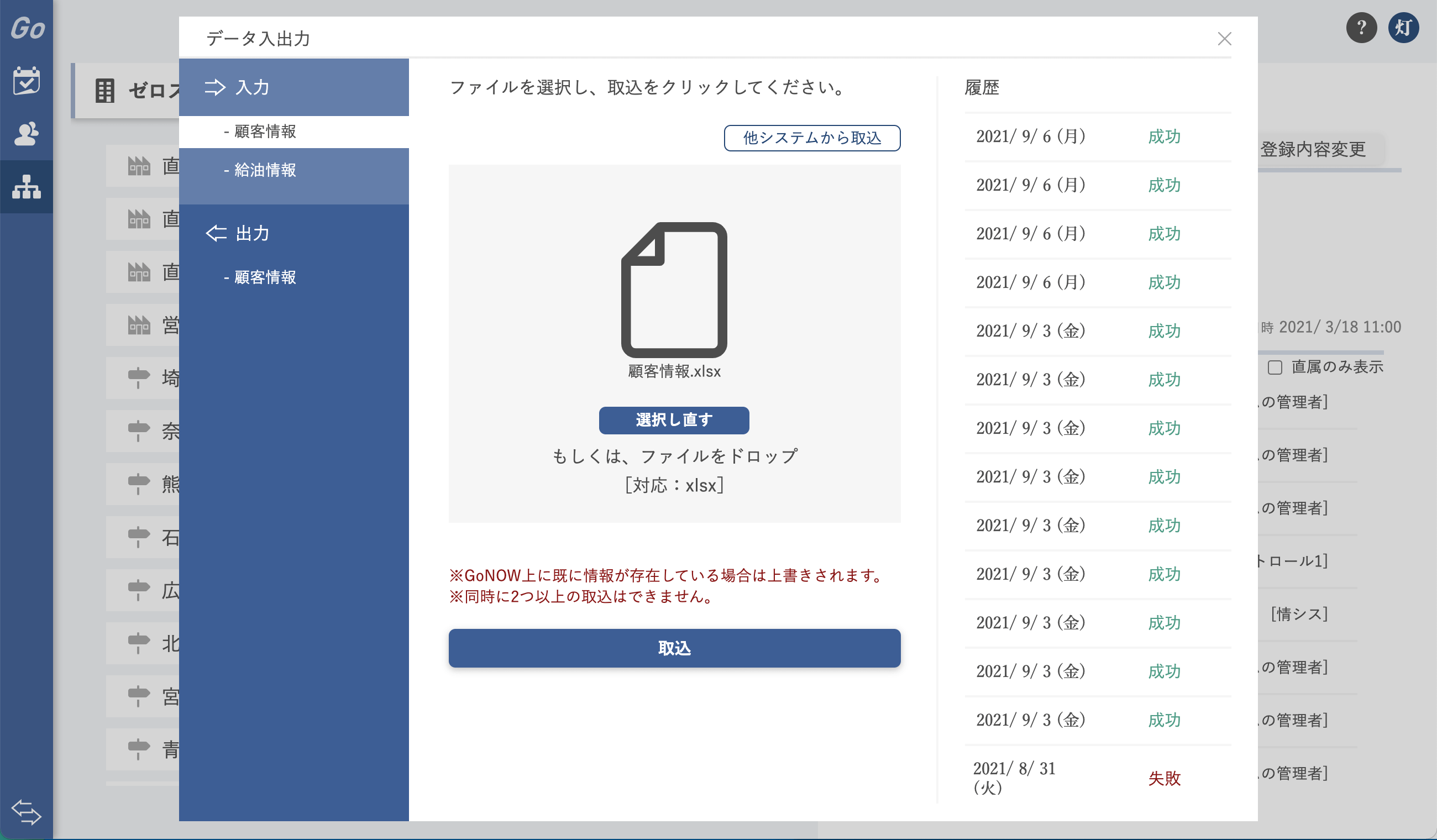
-
ファイル読み込み中の画面になります。読み込みが完了すると履歴に「成功」と表示されます。
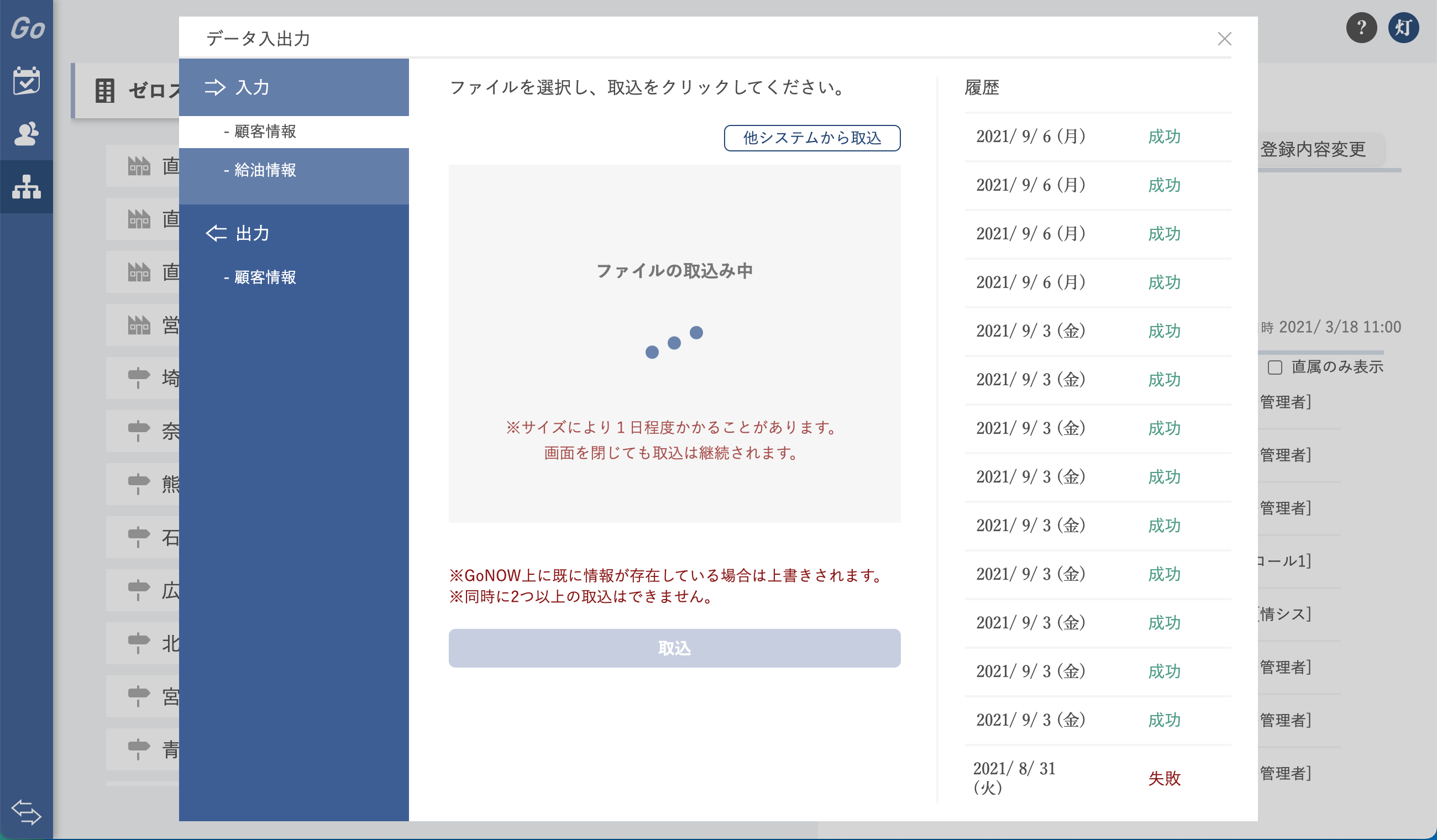
ファイルの読み込みに失敗した場合は、履歴に「失敗」と表示されます。お手数ですが、ファイルの内容をご確認いただき、再度お試しください。
※画面を閉じても取込は継続されます。
※サイズにより1日程度かかることがあります。